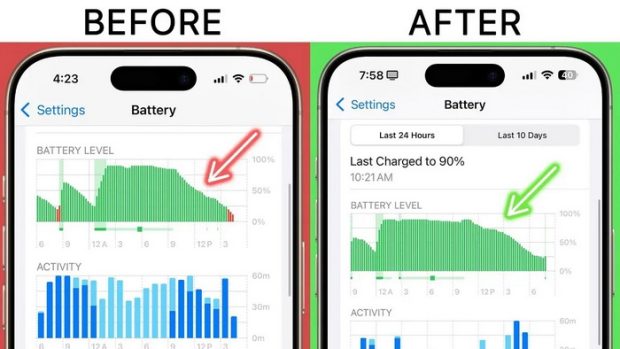10 اسفند 1403 ساعت 12:30
عمر باتری آیفون شما به عوامل و شیوه استفاده خودتان بستگی دارد. از این راهکارها استفاده کنید و دوام آن را افزایش دهید.
آیفون شما بخش ضروری از زندگی روزمرهتان است و فرقی ندارد که از آن برای کار، ارتباطات اجتماعی، سرگرمی یا بهرهوری استفاده کنید. با این حال، یکی از نگرانیهای رایج کاربران ، عمر باتری آیفون است. شما لازم نیست برای افزایش عمر باتری آیفون خود از عملکرد یا لذت استفاده کم کنید. با ایجاد چند تغییر استراتژیک، بهینهسازی تنظیمات و اتخاذ عادتهای کارآمد، میتوانید عملکرد باتری را به طور قابل توجهی بهبود ببخشید در حالی که سلامت طولانیمدت آن را حفظ میکنید.
این راهنمای جامع مراحل عملی و کاربردی را برای کمک به شما در بهرهبرداری حداکثری از عمر باتری آیفون، بدون قربانی کردن قابلیت استفاده ارائه میدهد. پس با گجت نیوز همراه باشید.
افزایش عمر باتری آیفون بدون قربانی کردن عملکردها
نمایشگر یکی از پرمصرفترین اجزا در آیفون شماست. انجام چند تنظیم کلیدی میتواند تاثیر قابلتوجهی بر عمر باتری آیفون داشته باشد.
کاهش نقطه سفید
کاهش شدت روشنترین قسمتهای صفحه نمایش میتواند به صرفهجویی در مصرف باتری کمک کند و در عین حال از خستگی چشمها بکاهد. برای فعالسازی این ویژگی:
- به تنظیمات بروید سپس مسیر Accessibility و Display & Text Size را دنبال کنید.
- گزینه Reduce White Point را فعال و شدت آن را مطابق با سلیقه خود تنظیم کنید.
فعالسازی روشنایی خودکار
روشنایی خودکار، به طور خودکار روشنایی صفحهنمایش را بر اساس شرایط نور محیط تنظیم میکند. این اطمینان میدهد که نمایشگر شما بدون نیاز به تنظیمات دستی، بیش از حد روشن نباشد و در نتیجه در مصرف باتری صرفهجویی کند.
- به تنظیمات بروید سپس مسیر Accessibility و Display & Text Size را دنبال کنید.
- پایین صفحه بروید و Auto Brightness را فعال کنید.
خاموش کردن نمایش همیشه روشن (برای مدلهای پشتیبانیشده)
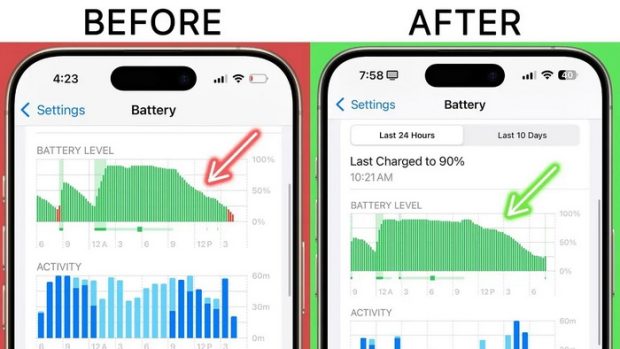
اگر آیفون شما از Always On Display پشتیبانی میکند (مثل آیفون 14 پرو و مدلهای بعدی)، خاموش کردن آن میتواند از تخلیه بیدلیل باتری جلوگیری کند، بهویژه زمانی که گوشی در حالت بیکار است.
- به تنظیمات و سپس Display & Brightness بروید.
- نمایش همیشه روشن را خاموش کنید.
تنظیمات صدا و ویبره را برای افزایش عمر باتری آیفون تنظیم کنید
در حالی که صدا و بازخورد لمسی ممکن است به نظر برسد که تأثیر کمی بر مصرف باتری دارند، اما آنها هم انرژی مصرف میکنند. اعمال تغییرات کوچک میتواند در طول زمان به افزایش عمر باتری آیفون کمک کند.
کاهش حجم صدای بلندگو
نگه داشتن حجم صدا در سطوح معتدل باعث کاهش مصرف انرژی توسط بلندگوها میشود. اگر بهطور مکرر صدا پخش میکنید یا ویدیو میبینید، سعی کنید از هدفونها به جای پخش صدای بلند از بلندگوهای گوشی استفاده کنید.
غیرفعال کردن بازخورد لمسی غیرضروری
بازخورد لمسی، مانند لرزشها برای اعلانها و فشار کلیدها، انرژی اضافی مصرف میکند. برای کاهش آن:
- به تنظیمات و سپس Sounds & Haptics بروید.
- پایین صفحه بروید و System Haptic را غیرفعال کنید.
محافظت از عمر باتری آیفون در برابر استرس محیطی
دمای شدید میتواند طول عمر باتری آیفون شما را کاهش دهد. اتخاذ تدابیر احتیاطی برای محافظت از دستگاه شما در برابر شرایط سخت برای سلامت طولانیمدت باتری بسیار مهم است.
از تابش مستقیم آفتاب و شرایط یخبندان خودداری کنید
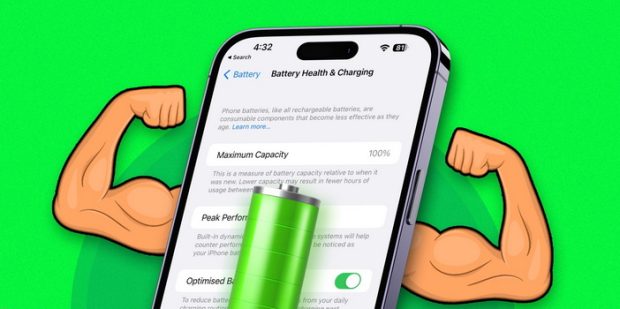
قرار گرفتن طولانیمدت در معرض گرما یا سرما میتواند به باتری شما آسیب دائمی بزند. گوشی آیفون خود را از تابش مستقیم آفتاب دور نگه دارید و از گذاشتن آن در محیطهای یخزده برای مدت طولانی اجتناب کنید.
آیفون خود را خنک نگه دارید
اگر در هوای گرم بیرون هستید، گوشی خود را در مکانی سایهدار یا خنک قرار دهید. از استفاده طولانیمدت از اپلیکیشنهای پرمصرف انرژی مانند مسیریابی GPS در زیر نور مستقیم خورشید خودداری کنید.
بهینهسازی فعالیتهای پسزمینه
بسیاری از اپلیکیشنها و فرآیندهای سیستمی در پسزمینه اجرا میشوند و حتی زمانی که بهطور فعال از آنها استفاده نمیکنید، باتری مصرف میکنند. بهینهسازی این تنظیمات میتواند تفاوت قابلتوجهی ایجاد کند.
غیرفعال کردن «هی سیری»
اگر بهندرت از سیری استفاده میکنید، خاموش کردن «هی سیری» میتواند مصرف انرژی پسزمینه را کاهش دهد.
- به تنظیمات و سپس مسیر Siri & Search بروید.
- قابلیت listen for Hey Siri را غیرفعال کنید.
مدیریت اعلانها
نوتیفیکیشنهای زیاد، صفحهنمایش را بیدار میکنند و مصرف باتری را افزایش میدهند. محدود کردن اعلانها به اپلیکیشنهای ضروری کمک میکند تا در انرژی صرفهجویی کنید.
- برای انجام این کار، به تنظیمات و Notifications بروید.
- تنظیمات مربوط به هر اپلیکیشن را طبق نیاز خود تغییر دهید.
- یک اپلیکیشن را انتخاب کرده و تنظیمات اعلان آن را تغییر دهید.
خاموش کردن بهروزرسانی اپلیکیشنها در پسزمینه
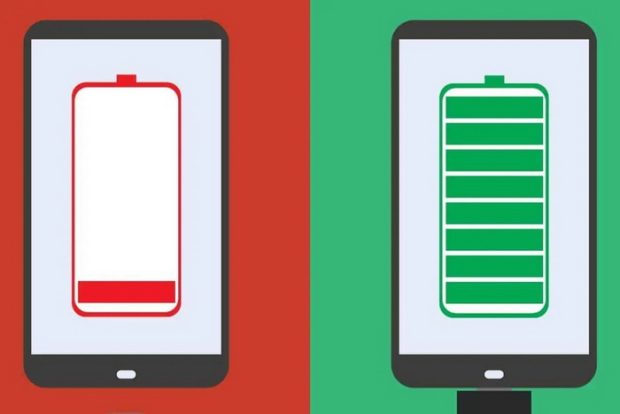
اپلیکیشنهایی که بهطور مکرر در پسزمینه بهروزرسانی میشوند، بدون نیاز به مصرف انرژی اضافی از باتری استفاده میکنند. این ویژگی را برای اپلیکیشنهایی که بهروزرسانی مداوم نیاز ندارند، غیرفعال کنید.
- به تنظیمات و مسیر General سپس Background App Refresh بروید.
- میتوانید آن را بهطور کامل خاموش کنید یا فقط برای زمانی که به شارژر متصل نیستید، گزینه Wi-Fi را انتخاب و در مصرف عمر باتری آیفون صرفه جویی کنید.
امکانات ارتباطی را تنظیم کنید
تنظیمات وایفای، بلوتوث و دادههای سلولی بر عمر باتری آیفون شما تأثیر میگذارند. مدیریت این تنظیمات بهطور مؤثر میتواند به صرفهجویی در انرژی کمک کند.
خاموش کردن Push Email
بهجای اجازه دادن به ایمیلها برای بهروزرسانی مداوم، آنها را تنظیم کنید تا بهصورت دستی دریافت شوند:
- به تنظیمات و مسیر Mail سپس Accounts بروید.
- بر روی دریافت دادههای جدید ضربه بزنید. گزینه Manually را انتخاب کنید تا فقط زمانی که نیاز دارید، ایمیلها را بررسی کنید.
استفاده از وایفای به جای دادههای سلولی
وایفای انرژی کمتری نسبت به دادههای سلولی مصرف میکند. هر زمان که ممکن است، بهجای استفاده از دادههای موبایل به وایفای متصل شوید.
خاموش کردن بلوتوث و AirDrop هنگام عدم استفاده
- از بالای صفحه به پایین بکشید تا مرکز کنترل باز شود.
- بر روی آیکونهای بلوتوث و AirDrop ضربه بزنید تا هنگامی که به آنها نیاز ندارید، غیرفعال شوند.
استفاده از شیوههای شارژ هوشمند برای بهبود عمر باتری آیفون
عادتهای شارژ نقش مهمی در طول عمر باتری آیفون شما ایفا میکنند. اعمال تکنیکهای شارژ هوشمند به حفظ سلامت باتری در بلندمدت کمک میکند.
از شارژ کردن به 100% بهطور مکرر خودداری کنید
شارژ باتری به 100% بهطور مرتب میتواند ظرفیت آن را در طول زمان کاهش دهد. بهجای آن، سعی کنید آن را بین 20% تا 90% نگه دارید تا عمر طولانیتری داشته باشد.
فعالسازی شارژ بهینه باتری
این ویژگی داخلی iOS با یادگیری عادتهای شارژ شما، پیری باتری را کند میکند و شارژ کامل را تا زمانی که لازم باشد، به تعویق میاندازد.
- به تنظیمات و سپس مسیر Battery Health & Charging بروید.
- شارژ بهینه باتری را فعال کنید.
مدیریت ویجتها و خدمات موقعیت مکانی

ویجتها و ردیابی موقعیت مکانی میتوانند در صورت عدم مدیریت صحیح، باتری مصرف کنند.
محدود کردن ویجتها برای افزایش عمر باتری آیفون
برای صرفهجویی در باتری، ویجتهایی که نیازی به آنها ندارید را از صفحه اصلی حذف کنید یا آنها را بهطور موقت غیرفعال سازید.
فقط از ویجتهای ضروری استفاده کنید تا فعالیتهای پسزمینه را کاهش دهید. برای مدیریت ویجتها:
- دکمه خانه روی صفحه اصلی را فشار دهید نگه دارید و بر روی «ویرایش ویجتها» ضربه بزنید.
- ویجتهای غیرضروری را حذف کنید.
محدود کردن دسترسی به موقعیت مکانی
- به تنظیمات بروید و سپس مسیر Privacy & Security و بعد Location Services را دنبال کنید.
- تنظیمات را برای اپلیکیشنهایی که نیازی به ردیابی دائمی موقعیت ندارند، بر روی While Using the App تنظیم کنید.
- دسترسی به موقعیت را برای اپلیکیشنهایی که به آن نیاز ندارند غیرفعال کنید.
خاموش کردن موقعیت مکانی دقیق
برای اپلیکیشنهایی که نیاز به دقت بالا ندارند، ردیابی موقعیت تقریبی کافی است:
- در سرویس موقعیت مکانی، یک اپلیکیشن را انتخاب کنید.
- موقعیت مکانی دقیق را غیرفعال کنید.
استفاده از ویژگیهای صرفهجویی در انرژی داخلی
آیفون شما به ویژگیهایی مجهز است که برای کمک به صرفهجویی در عمر باتری آیفون طراحی شدهاند.
فعالسازی حالت صرفهجویی در انرژی
هنگامی که باتری شما کم است، فعال کردن حالت صرفهجویی در انرژی بهطور موقت فعالیتهای پسزمینه را کاهش داده و عمر باتری را افزایش میدهد.
- به تنظیمات و Battery بروید.
- حالت Low Power Mode را فعال کنید.
تنظیم قفل خودکار برای بهبود عمر باتری آیفون
کاهش زمان روشن بودن صفحهنمایش کمک میکند تا از تخلیه بیدلیل باتری جلوگیری شود.
- به تنظیمات و به ترتیب مسیر Display، Auto Lock بروید.
- برای صرفهجویی بهینه در انرژی، زمان قفل خودکار را بین 30 ثانیه تا 1 دقیقه تنظیم کنید.
نظارت و تحلیل مصرف باتری
مرور منظم مصرف باتری به شما کمک میکند تا کاراییهای ضعیف را شناسایی کنید.
بررسی مصرف باتری بهتفکیک اپلیکیشن
- به تنظیمات و بخش Battery بروید.
- لیست اپلیکیشنهایی که بیشترین انرژی را مصرف میکنند بررسی کنید.
- موارد را تنظیم کرده یا مصرف اپلیکیشنهای پرمصرف انرژی را محدود کنید.
شناسایی الگوهای تخلیه باتری
به دنبال روندهای تخلیه باتری بگردید و مشکلات مکرر، مانند فعالیتهای بیدلیل در پسزمینه را حل کنید.
نتیجهگیری
با اعمال این استراتژیها، میتوانید عمر باتری آیفون خود را بدون کاهش عملکرد افزایش دهید. این تغییرات نهتنها کارایی را بهبود میبخشند، بلکه به یک رویکرد آگاهانهتر و پایدارتر در استفاده از گوشی هوشمند نیز کمک میکنند. با این نکات، میتوانید از دستگاه خود برای مدتزمان طولانیتری لذت ببرید و در عین حال سلامت باتری را بهینه نگه دارید.
source